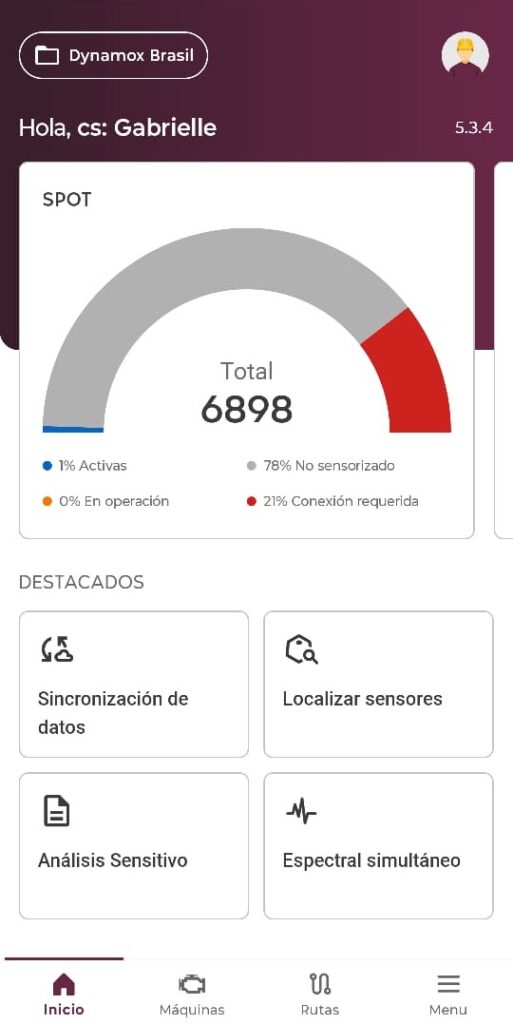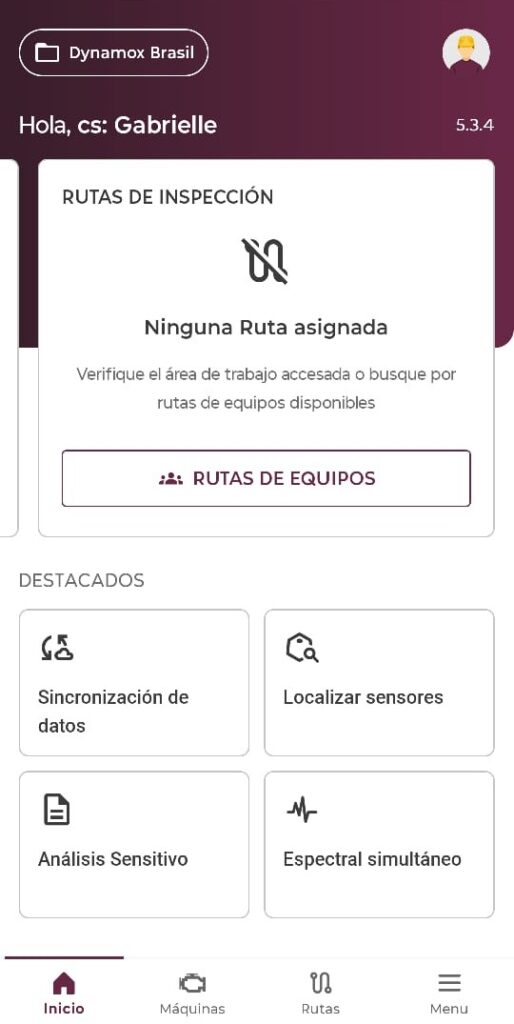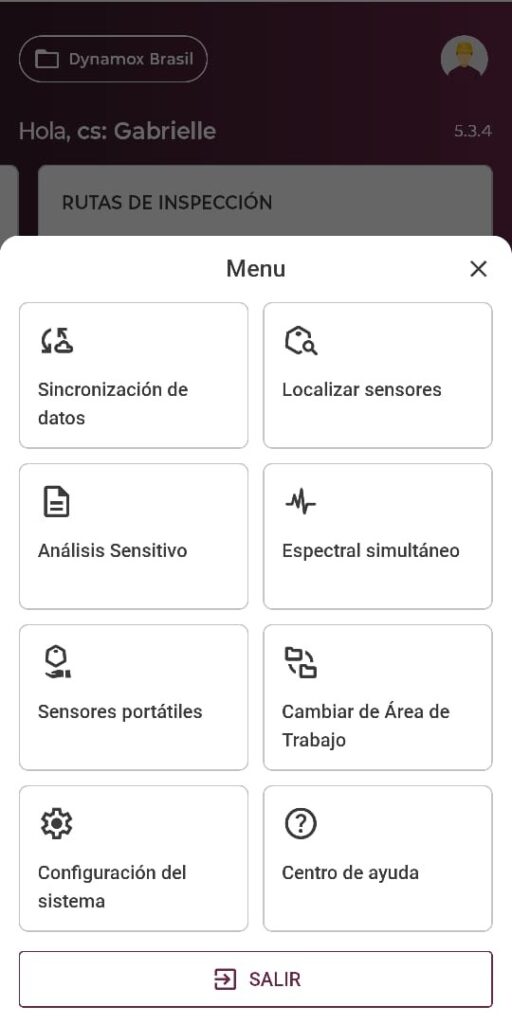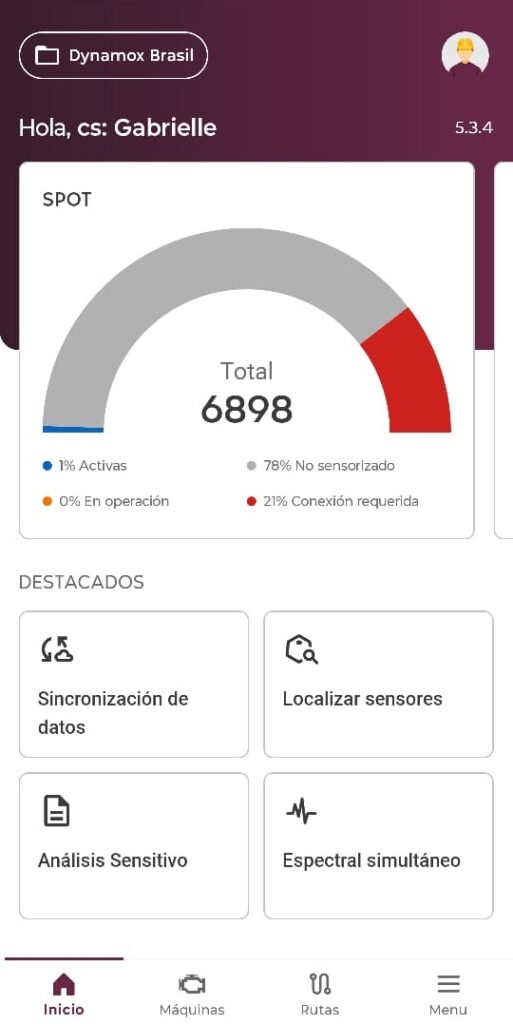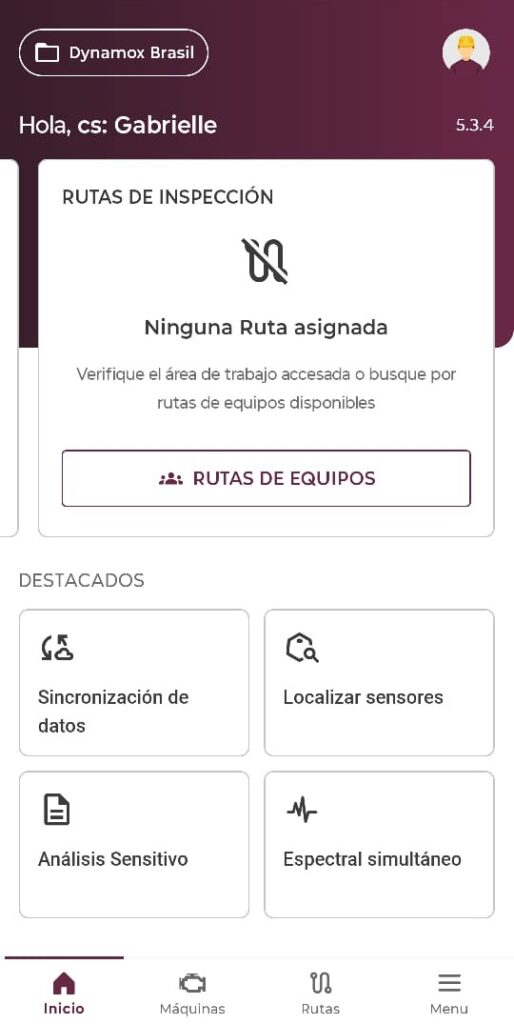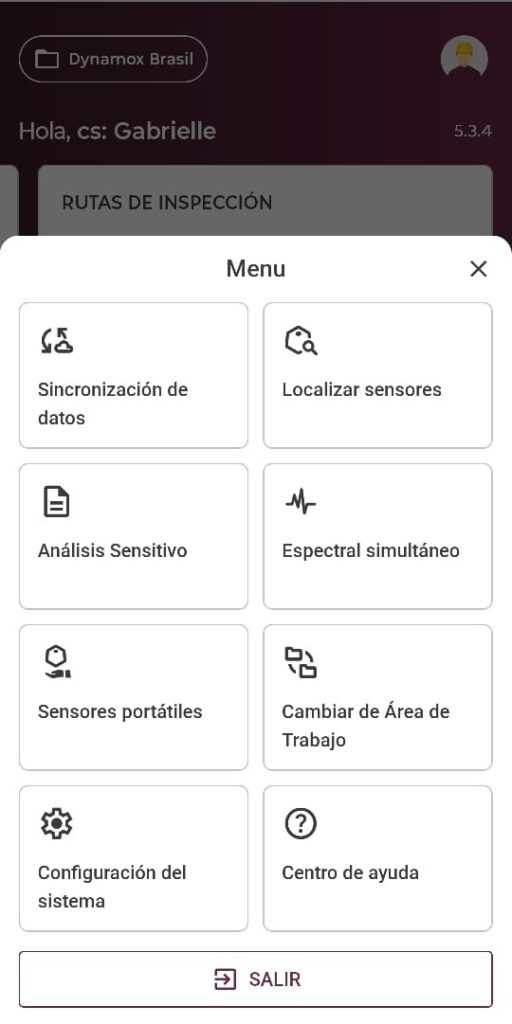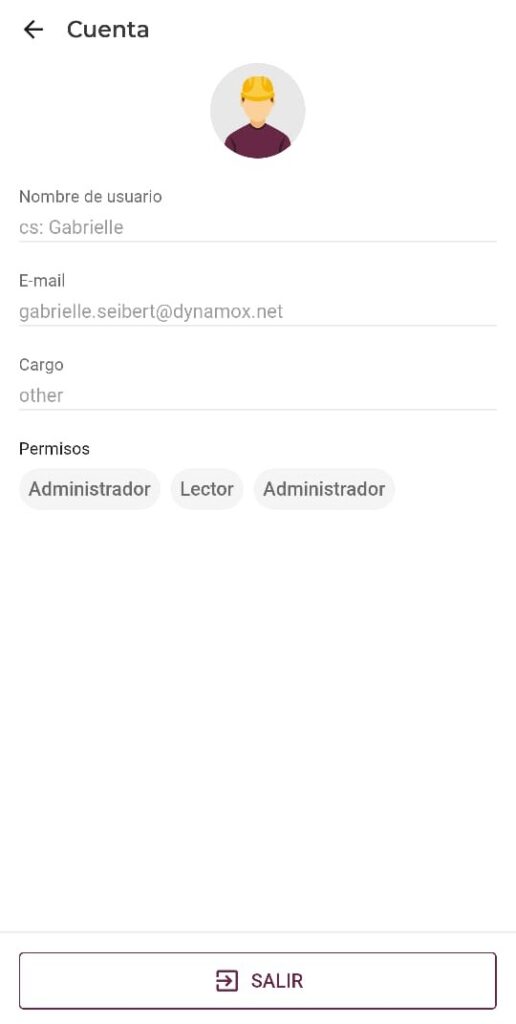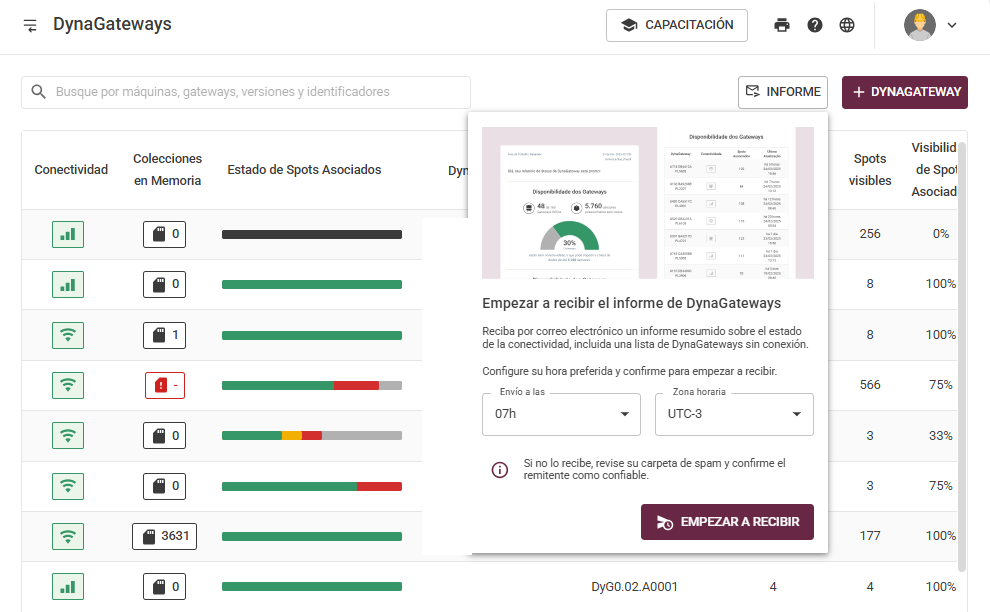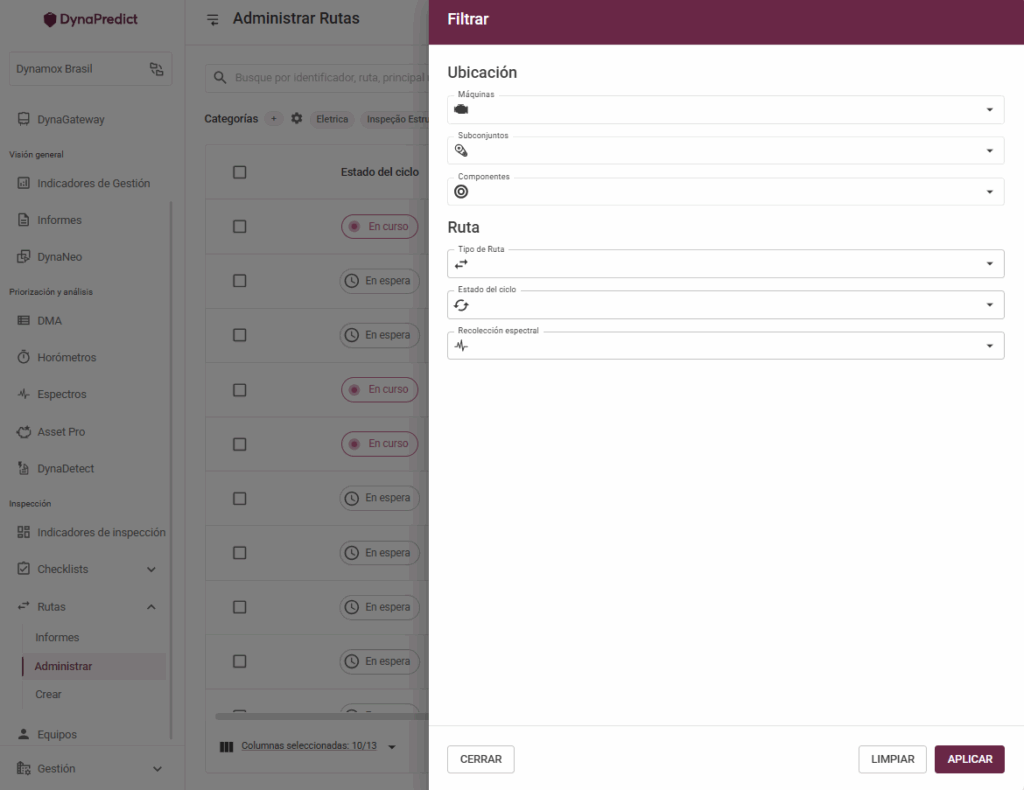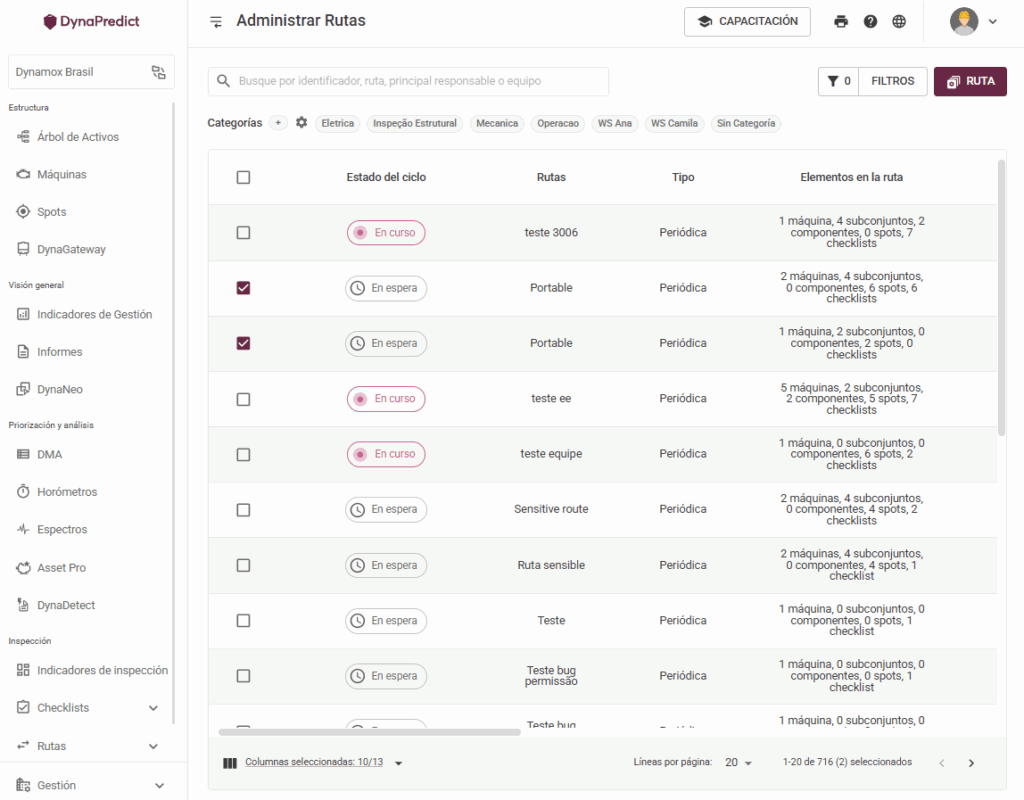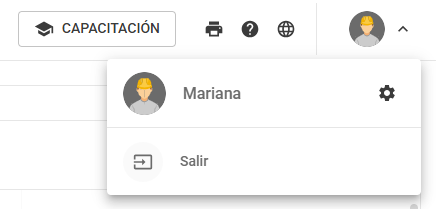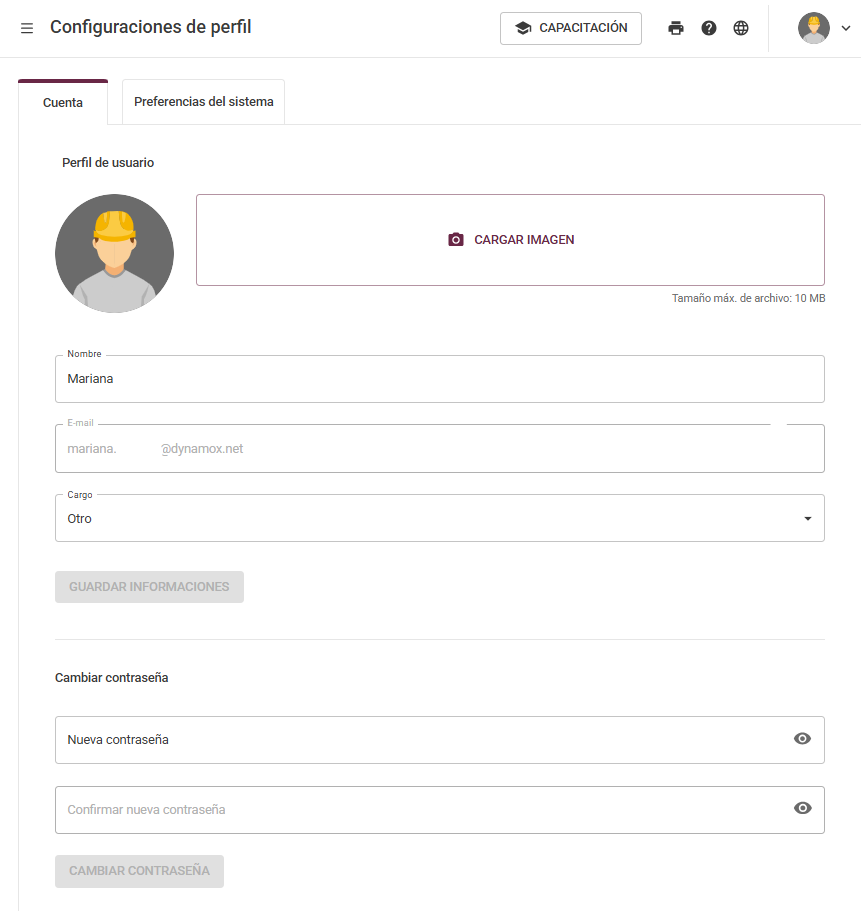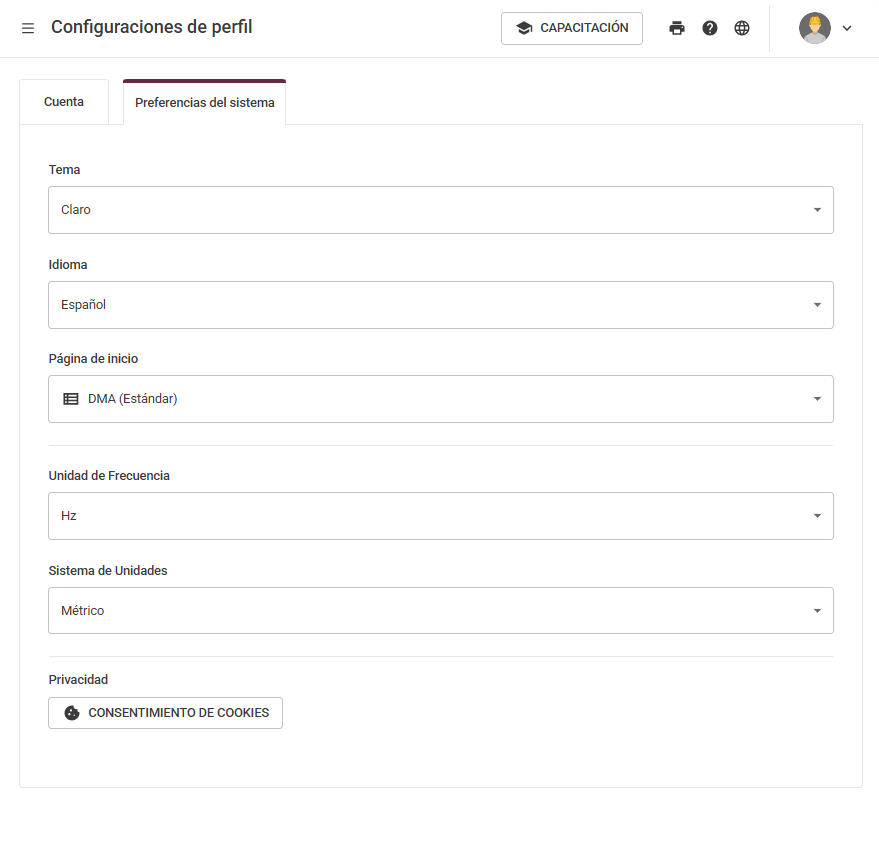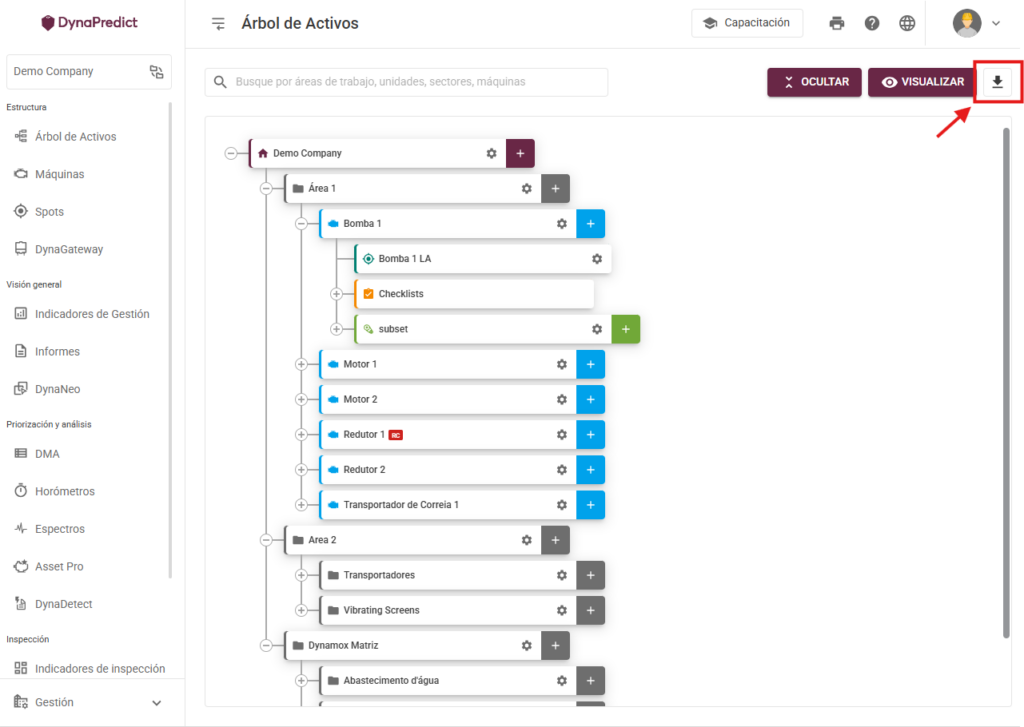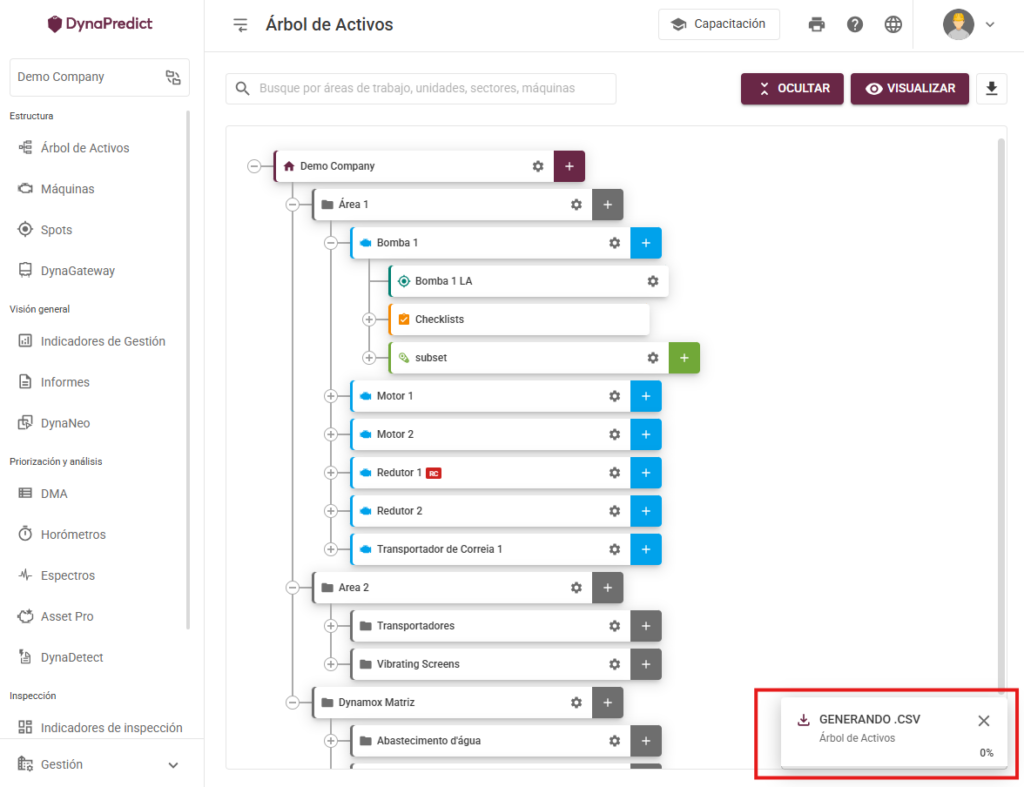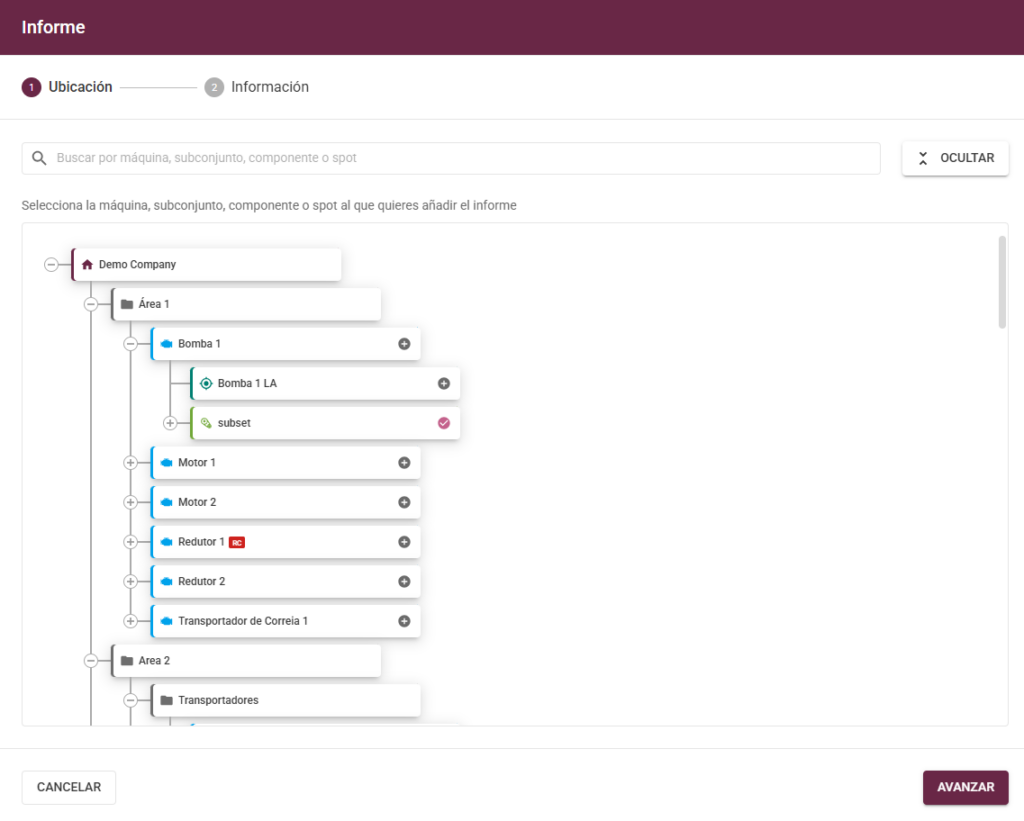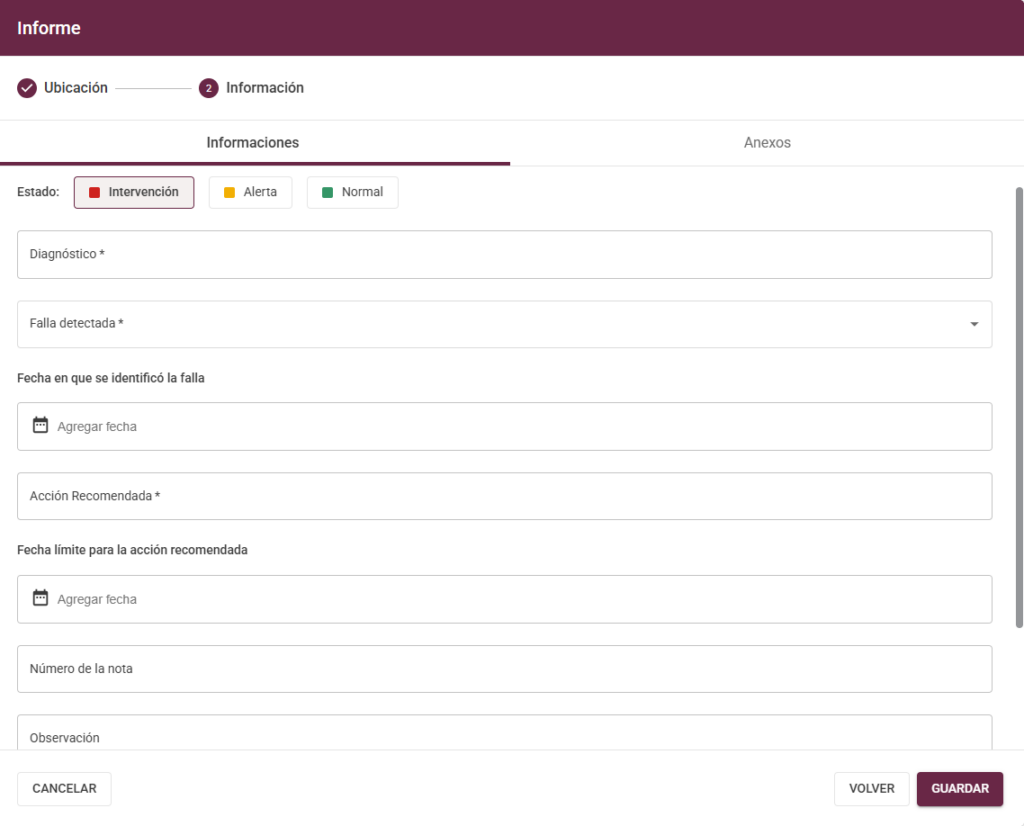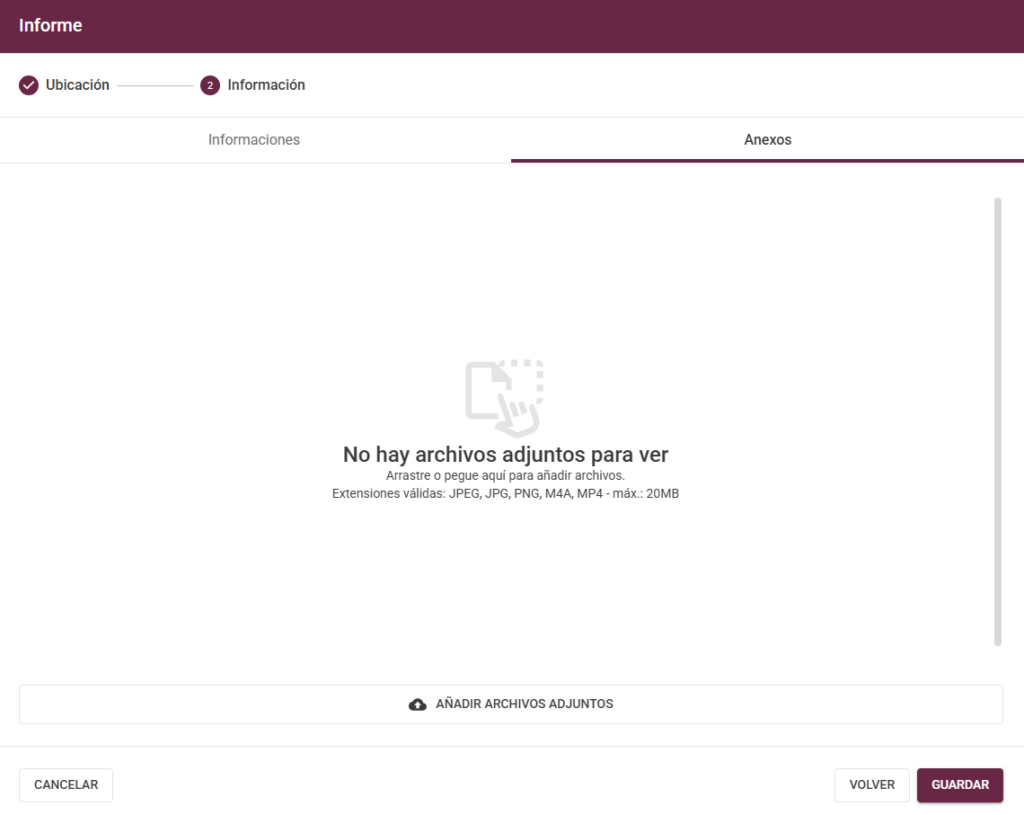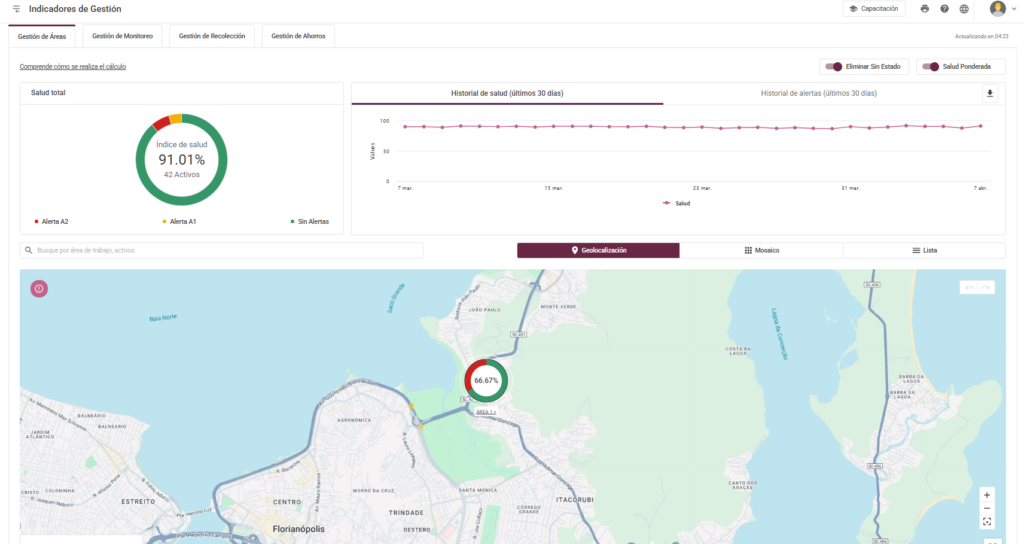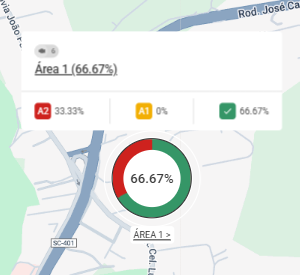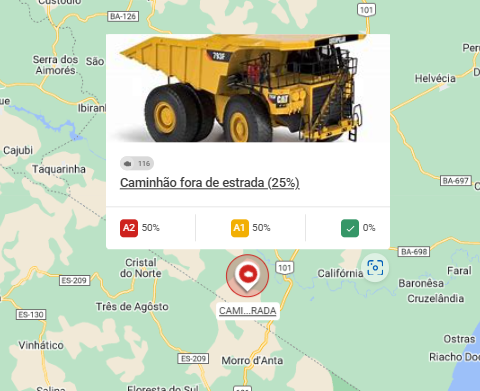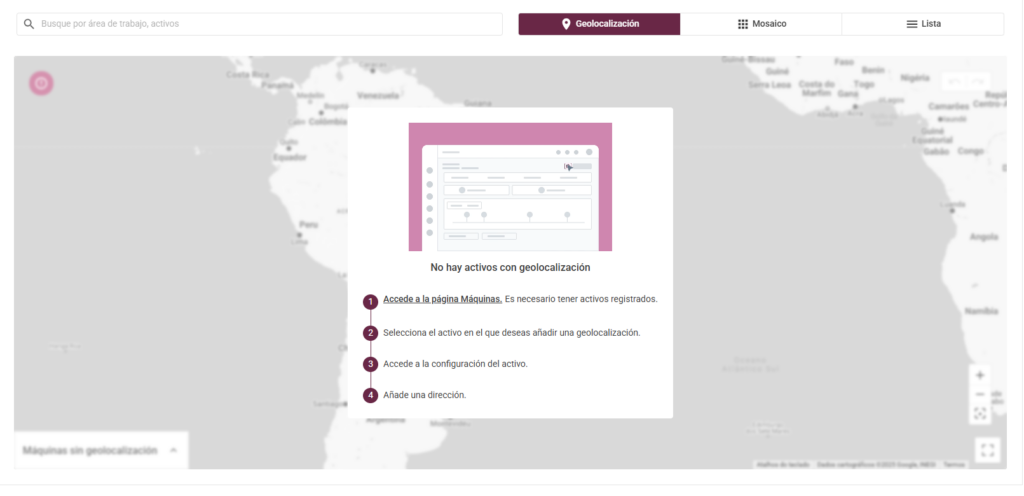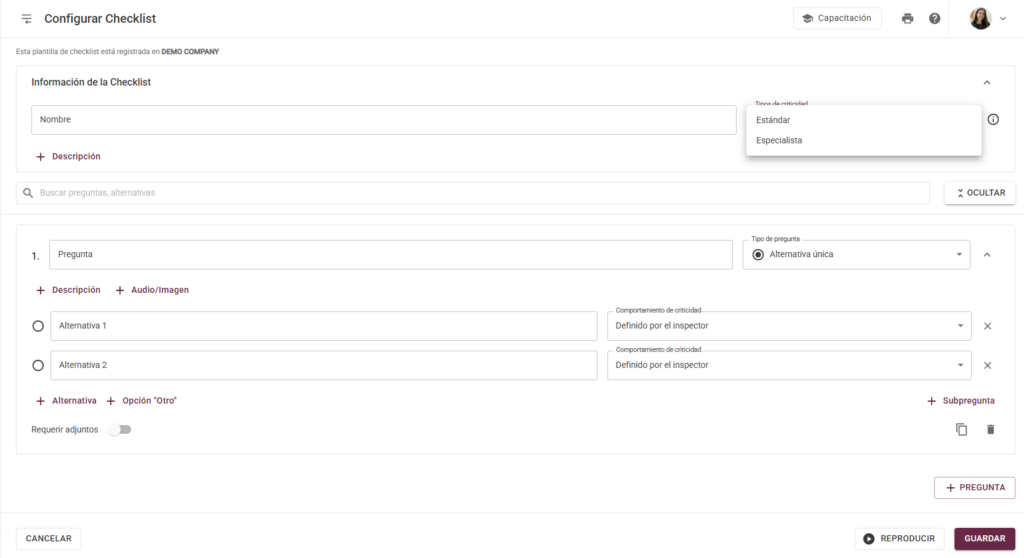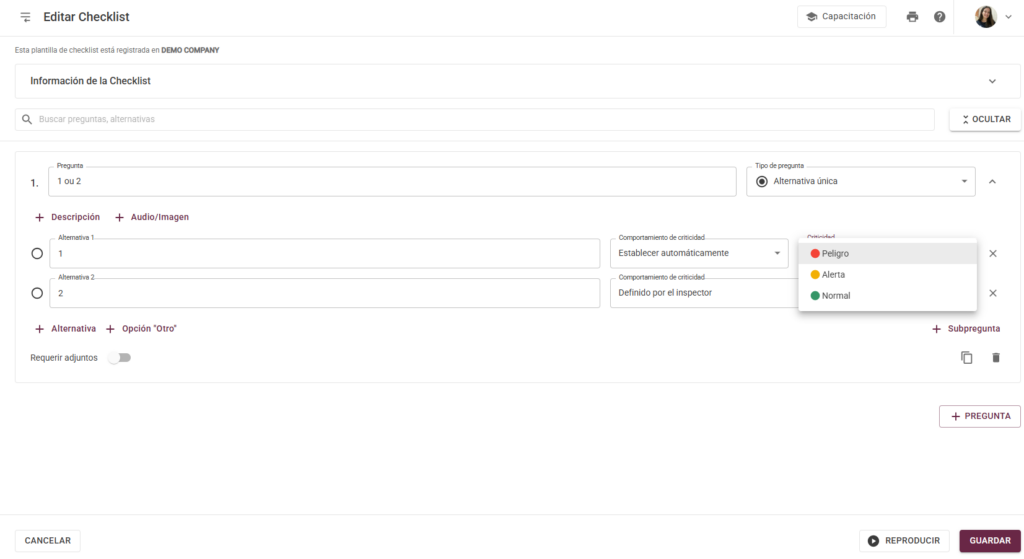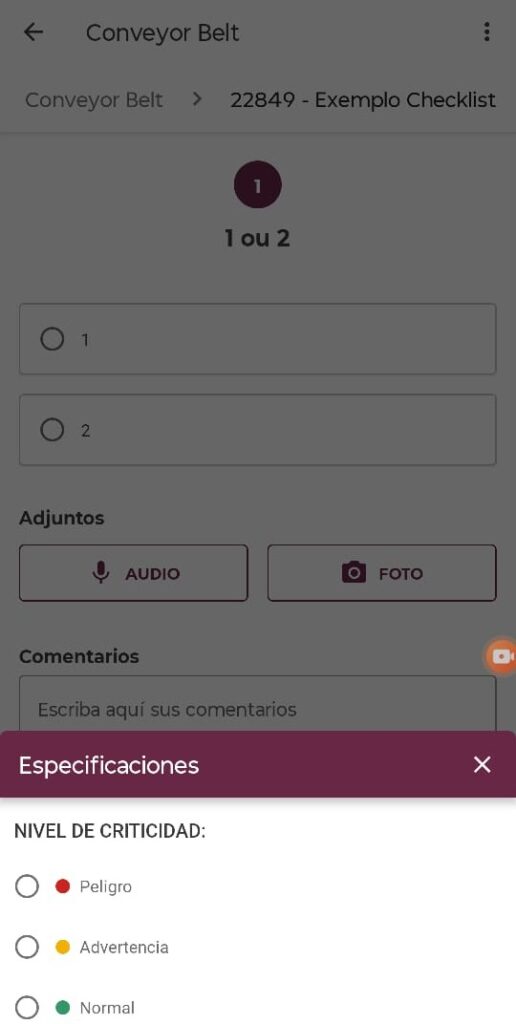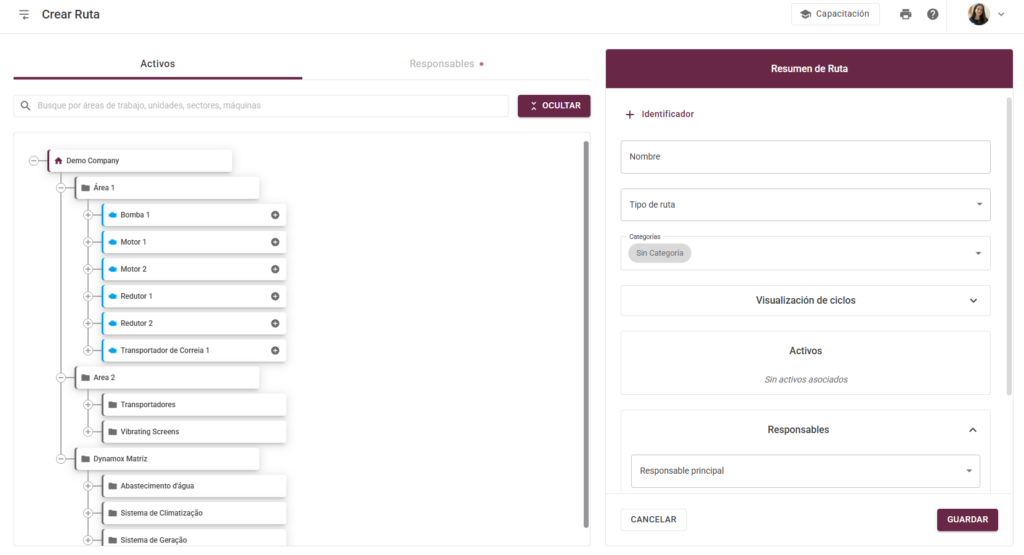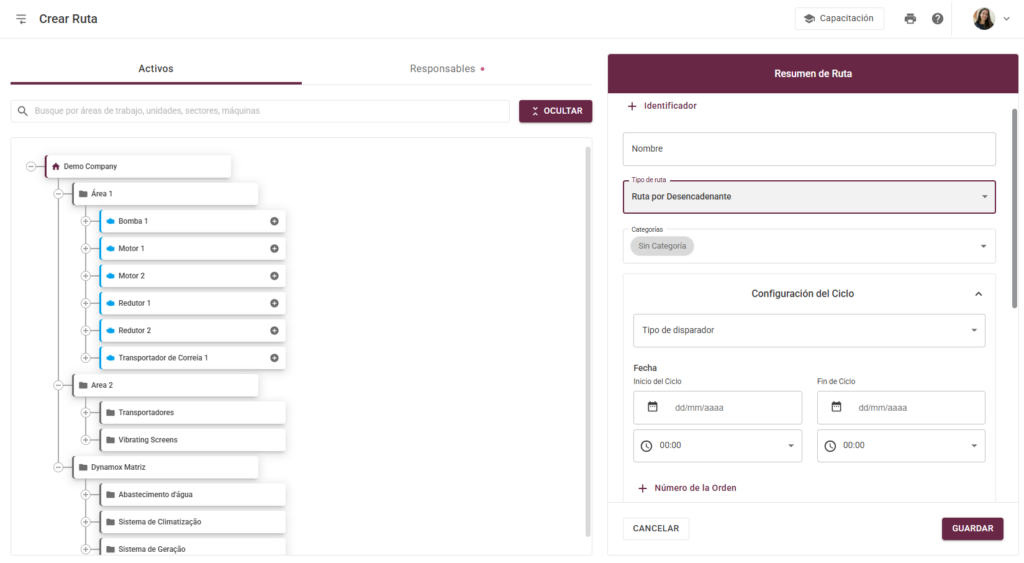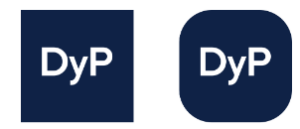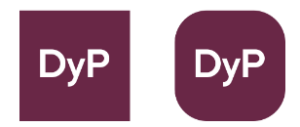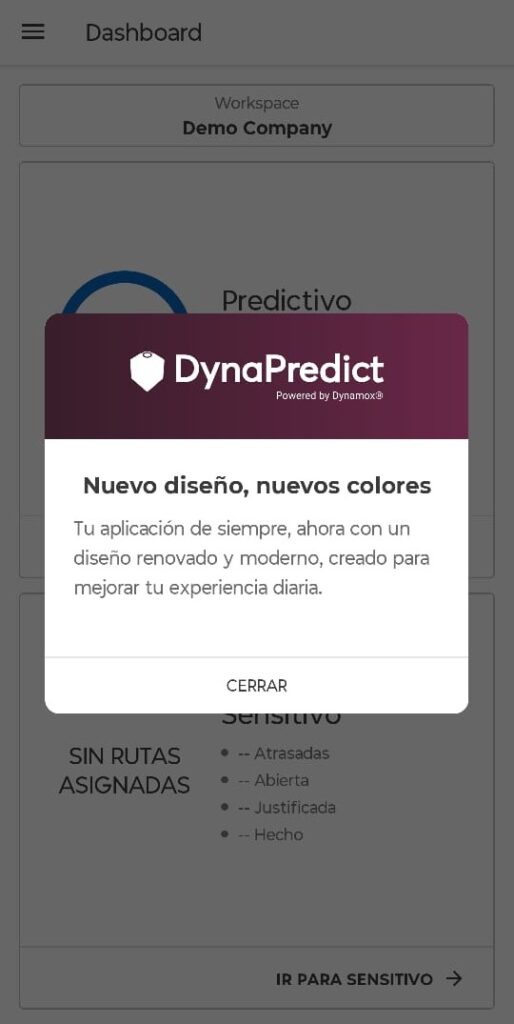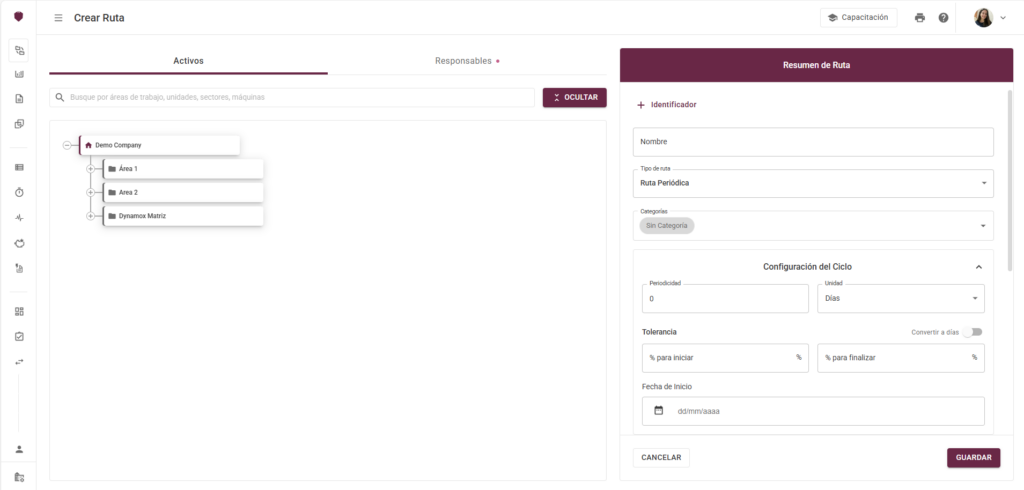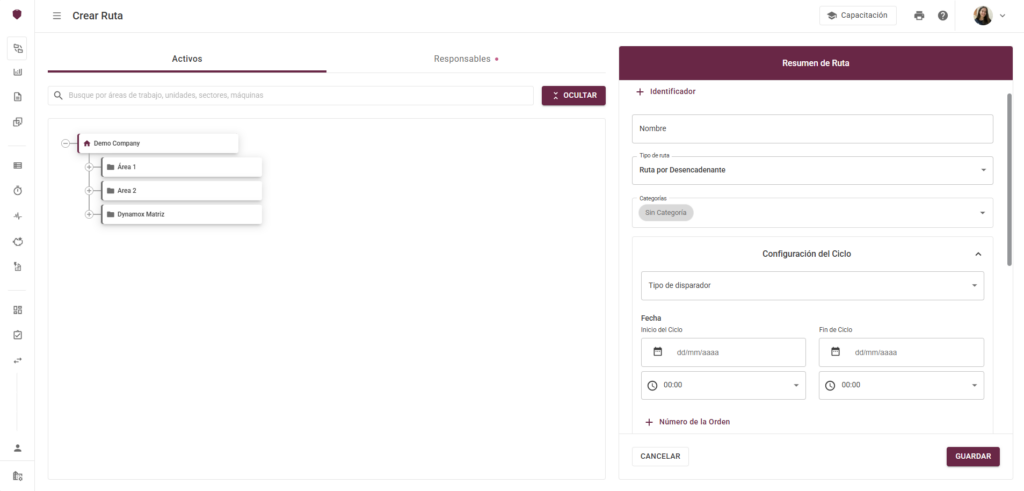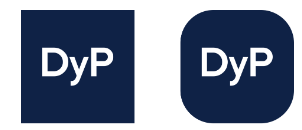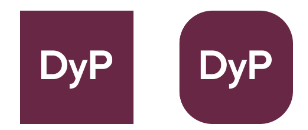WEB: Agosto/2025
¡Ya está disponible la actualización de la Plataforma Dynamox de agosto de 2025! 🌐
En esta nueva versión traemos novedades relacionadas con la Navegación Lateral por el Árbol de Activos, el Preview de Espectro en Spot Viewer y las Preferencias de Pestañas en Spot Viewer.
🆕 Navegación Lateral por el Árbol de Activos
Con el objetivo de hacer la visualización de las herramientas de la Plataforma Dynamox aún más práctica, la nueva actualización permite a los usuarios navegar por el árbol de activos en una pestaña lateral.
🔍 ¿Cómo puedo utilizar la nueva funcionalidad?
Ya está disponible en versión beta en la pantalla del Árbol de Activos. Para habilitarla, basta con que el usuario active la experiencia en modo de navegación lateral.
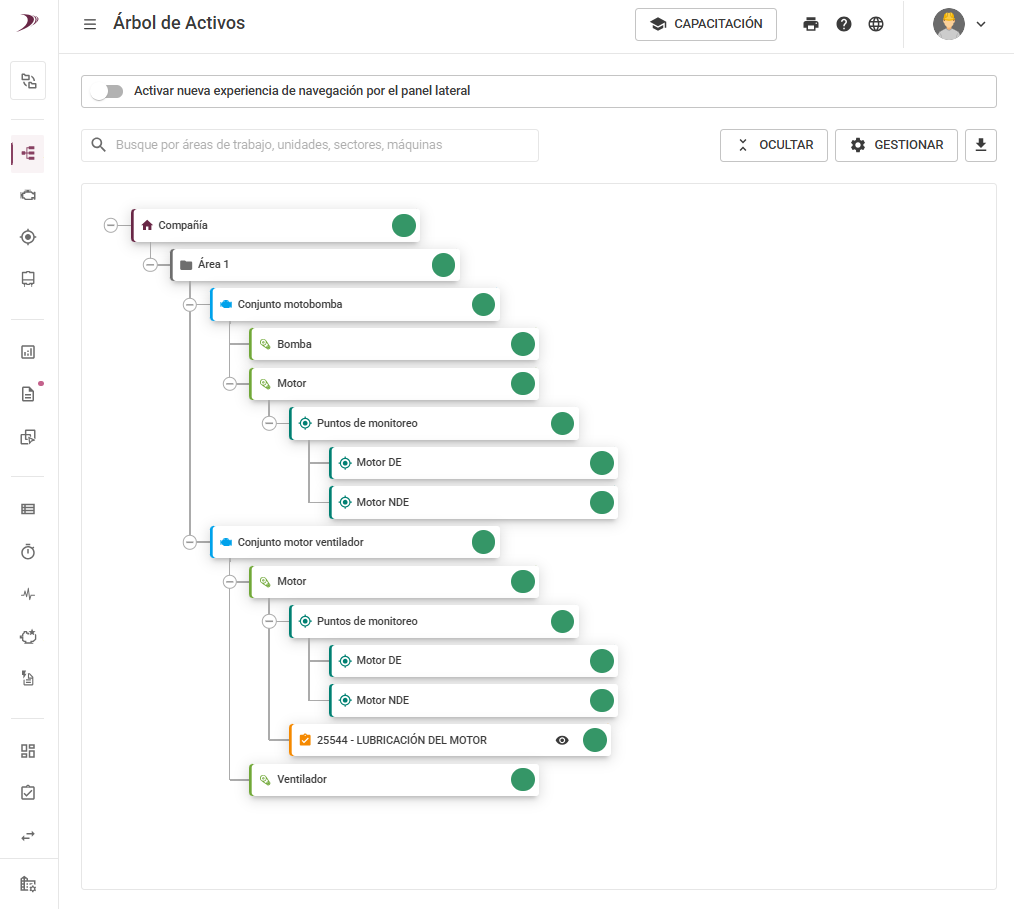
Después de habilitar la nueva herramienta, ¡ya estará lista para usarse! Al hacer clic en el ícono del árbol de activos en la plataforma, el árbol quedará disponible en modo de navegación lateral, permitiendo la navegación entre máquinas y spots sin interrumpir el flujo de análisis del usuario.

Las máquinas que están clasificadas como Riesgo de Negocio serán indicadas en la nueva visualización. Al hacer clic en ellas, se abrirá la pantalla del Machine Viewer y el activo seleccionado quedará resaltado en el árbol de activos.

Lo mismo ocurre al hacer clic en un subconjunto: el ítem seleccionado será filtrado en la pantalla correspondiente, resaltado en el Árbol de Activos y presentado en la página del Machine Viewer.
Al seleccionar un punto de monitoreo, se abrirá el Spot Viewer para que el usuario pueda iniciar el análisis del punto.
Si desea abrir alguno de los activos anteriores en una nueva pestaña, basta con colocar el cursor sobre el punto deseado y hacer clic en el ícono que quedará disponible al lado.

IMPORTANTE: La página actual de acceso al Árbol de Activos no será descontinuada, pero la ruta para acceder a ella fue modificada. Ahora es necesario hacer clic en el botón de gestionar, ubicado en la parte inferior de la pestaña lateral.

Además, para recoger la pestaña lateral basta con hacer clic en el ícono en la esquina superior derecha de la misma. También es posible realizar búsquedas directamente en la pestaña lateral: basta con digitar el nombre del ítem deseado y el usuario será direccionado.

🆕 Adición de Preview de Espectro en Spot Viewer
En esta actualización también traemos nuevas herramientas para la pantalla de Spot Viewer.
Ahora, al abrir Spot Viewer y seleccionar la pestaña de métricas espectrales, el usuario tendrá acceso a una pestaña lateral con el espectro de la recolección más reciente en el eje axial. Al hacer clic en otros puntos, el espectro cambiará a la fecha de la recolección seleccionada.

Además, en la pestaña lateral es posible seleccionar el eje de preferencia y, al elegir el espectro deseado en el gráfico, la pestaña se actualiza con la información correspondiente.
Sin embargo, esta visualización no contempla las herramientas de análisis disponibles en el Espectral Viewer. Para realizar un análisis más profundo, el usuario podrá acceder a Espectral Viewer haciendo clic en la esquina inferior derecha.

En caso de que no haya recolección en el período seleccionado, aparecerá un aviso en la pestaña lateral indicando refinar el período de las recolecciones para visualizar los espectros.
🆕 Preferencia de Pestañas en Spot Viewer
Para cerrar las novedades de agosto, presentamos una actualización más en la página de Spectral Viewer.
Ahora es posible seleccionar qué pestaña desea abrir el usuario por Default, facilitando su jornada de análisis. Al colocar el mouse sobre las pestañas, estará disponible un ícono de pin para fijar la preferencia entre las pestañas de telemetrías, métricas espectrales y laudo. ¡La elección depende del usuario!

🆕 Escuchar Vibraciones de Eje en Forma de Onda
Para finalizar las actualizaciones de agosto, ¡ahora puedes escuchar la reproducción sonora de los datos de vibración de cada eje en una forma de onda!
Esta nueva funcionalidad puede proporcionar información adicional y valiosos conocimientos sobre el comportamiento de una máquina. Esto se debe a que muchos tipos de fallas pueden producir firmas acústicas distintas, lo que permite identificar problemas de manera más intuitiva.

Con esta mejora, buscamos ayudar a nuestros usuarios a lograr una mayor eficiencia operativa, haciendo que el mantenimiento basado en condición sea más eficaz y reduciendo el tiempo de inactividad de la operación.
¡Disfruta ahora mismo de las nuevas actualizaciones, ya disponibles en la Plataforma Dynamox! 🚀
Ante cualquier duda, ponte en contacto con el Soporte Técnico de Dynamox: soporte@dynamox.net